Hướng dẫn bầm dây mạng- Cài đặt mạng lan, Internet
Bạn đang xem bản rút gọn của tài liệu. Xem và tải ngay bản đầy đủ của tài liệu tại đây (580.52 KB, 4 trang )
CÁCH CÀI ĐẶT MẠNG LAN
Bấm dây mạng
Chuẩn A Cổng LG45
Bước 1 tách dây mạng khoảng 4 cm
Đặt các cặp dây theo thứ tự từ Phải sang trái theo chiều từ trong dây ra đầu dây theo thứ tự màu:
Đỏ-Xanh nhạt-Xanh đậm-Nâu (Tạm gọi Đỏ-trắng-xanh-đen)
bước 2 Tách các cặp dây: lần lượt tách các cặp dây
Theo thứ tự từ trái qua phải theo quy tắc dây trắng-dây màu - dây trắng-dây màu
Tách đến cặp thứ 2 thì lồng cặp dây thứ ba vào giữa 2 dây của cặp dây thứ 2 sau đó tách và vẫn đảm bảo theo
thứ tự dây trắng-dây màu - dây trắng-dây màu tách cặp dây thứ tư
Giữ nguyên thứ tự đã tách đưa vào cắt đầu dây thật phẳng đầu cắt dây nhỏ không dài hơn 1.4cm
giữ thứ tự đó đưa vào đầu cáp LG45 dùng kìm bấm
Chuẩn B: Nối chéo 2 PC
Cách làm 1 đầu theo chuẩn A 1 đầu theo chuẩn B bấm chuẩn B
Tiến hành như chuẩn A song thứ tự các cặp dây là:
Xanh nhạt-Đỏ- Xanh đậm-Nâu (Tạm gọi là: Trắng- Đỏ- xanh-đen)
các bước làm như đối với chuẩn A
CÁCH TIẾN HÀNH NỐI MẠNG LAN
Bước 1.
Bước 2
Thay đỏi IP theo từng máy
Bước 3 Kiểm tra
Lệnh Start-run-ping 192.168.1.Số máy OK
Kết quả như sau là đạt:Nếu có một vài PC tại nhà hay văn phòng, bạn có thể lập một mạng cục bộ và chia sẻ những thiết bị
dùng chung như máy in, máy fax
Chọn máy in để chia sẻ.
Trước hết cần thiết lập mạng LAN hoặc kết nối các máy tính bằng cáp USB. Cắm máy in vào một
máy chính (gọi là máy chủ). Tại máy này, vào cửa sổ quản lý Printers and Faxes. Nhấn chuột phải
vào máy in cần chia sẻ, chọn Sharing.
Cấu hình chia sẻ máy in
Trong menu Properties của máy in, vào thẻ Sharing, nhấn nút hình tròn bên cạnh dòng Share this
printer và đặt tên cho máy để dễ nhận biết. Nhấn OK khi hoàn thành. Sau đó, biểu tượng máy in trong
bảng điều khiển Printers and Faxes có thêm hình bàn tay khum khum thể hiện đã chia sẻ.
Chèn máy in đã chia sẻ vào các PC khác
Trước hết, đảm bảo các máy đã được nối mạng thông với nhau. Trên từng máy tính con, bạn thêm
máy in này bằng cách vào Control Panel > Printers and Faxes > nhấn đúp vào Add a printer > một
cửa sổ xuất hiện, đánh dấu vào A network printer or a printer attached to another computer > chọn
Connect to this printer và gõ vào đường dẫn đến máy in theo cấu trúc \\ <tên máy chủ gắn máy
in>\<tên máy in> nhấn Next và hoàn thành.
Sử dụng
Vào máy chủ bằng cách nhấn vào Start > Run, gõ tên máy chủ theo cấu trúc \\ <tên máy chủ>, sau đó
nhấn vào máy in được sử dụng.
Ở văn bản cần in, nhấn lệnh in hoặc tổ hợp phím Ctrl_P, chọn máy in đang hoạt động và tiếp tục các
lựa chọn in ấn.
Nếu máy chủ có quá nhiều máy truy cập và bạn không thể vào đó để thực hiện in, tại máy chủ, người
sử dụng có thể bớt truy cập này bằng cách: bấm chuột phải vào biểu tượng My Computer > chọn
Manage > bấm mục Shared Folders trong cửa sổ hiện ra > Sessions > xóa các truy cập không cần
thiết (chuột phải > Delete).
Ngày gửi: 04/12/2008 - 22:46


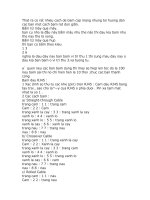
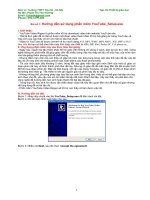

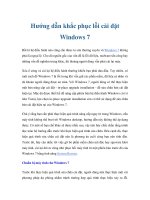



![[Hướng dẫn] Cấu hình và cài đặt PHP pdf](https://media.store123doc.com/images/document/14/rc/su/medium_sux1395710488.jpg)